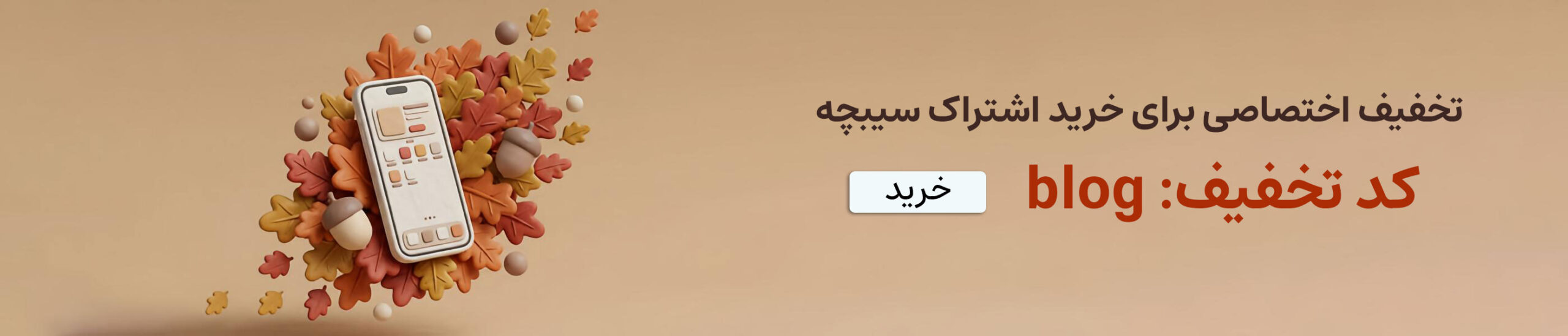ذخیره دادههای بازی بر روی استیم کلود به این معناست که اطلاعات مربوط به پیشرفت، تنظیمات و دادههای بازی شما بهصورت خودکار در سرورهای ابری استیم ذخیره میشوند. این قابلیت به شما امکان میدهد که بازی خود را در دستگاههای مختلف بدون ازدستدادن پیشرفت ادامه دهید. بهعنوانمثال، اگر در رایانهای یک بازی را شروع کرده باشید و پیشرفتهایی داشته باشید، میتوانید در رایانه دیگری با ورود به حساب کاربری استیم خود، از همان نقطه بازی را ادامه دهید.
دادههای ذخیرهشده شامل مواردی مانند سطحهای به پایان رسیده، تنظیمات گرافیکی یا کنترلهای شخصیسازیشده و حتی آیتمهای داخل بازی میشوند. این ویژگی علاوه بر راحتی، امنیت دادههای بازی را نیز افزایش میدهد، زیرا در صورت پاکشدن یا خرابشدن فایلهای محلی، همچنان نسخهای از آنها در سرورهای استیم قابل بازیابی است. بااینحال، این قابلیت نیازمند اتصال به اینترنت برای همگامسازی دادهها است و ممکن است برای برخی بازیها به طور پیشفرض غیرفعال باشد که باید بهصورت دستی فعال شود.
استیم کلود چیست؟
استیم کلود یک سرویس ابری ارائهشده توسط شرکت والو (Valve) است که برای کاربران پلتفرم استیم طراحی شده است. این سرویس به بازیکنان امکان میدهد تا دادههای مربوط به بازیهای خود، مانند فایلهای ذخیرهسازی، تنظیمات بازی، و پیکربندیهای شخصیسازیشده را بهصورت آنلاین ذخیره کنند. استیم کلود به کاربران اجازه میدهد که پیشرفت بازی خود را در هر دستگاهی که به حساب استیم آنها متصل باشد ادامه دهند، بدون اینکه نیازی به انتقال دستی فایلهای ذخیرهشده داشته باشند.
علاوه بر راحتی، استیم کلود امنیت دادهها را نیز تضمین میکند؛ چراکه در صورت حذف یا آسیبدیدن دادههای محلی، نسخه پشتیبان آنها در سرورهای ابری باقی میماند. این سرویس برای بسیاری از بازیهای موجود در استیم بهصورت خودکار فعال است، اما ممکن است برای برخی عناوین نیاز به تنظیمات دستی داشته باشد. برای استفاده از استیم کلود، اتصال به اینترنت جهت همگامسازی اطلاعات ضروری است. بیشتر بخوانید: رمزهای جی تی ای وی برای PS4 ایکس باکس و پی سی
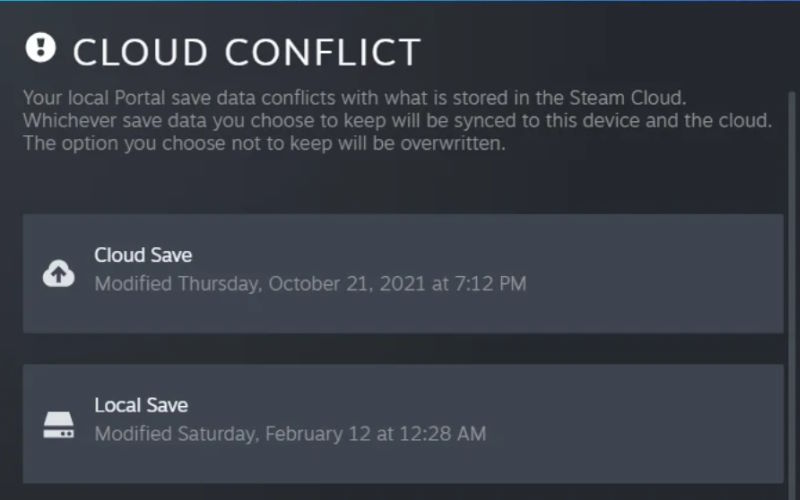
آموزش ذخیره دادههای بازی بر روی استیم کلود
ذخیره دادههای بازی بر روی استیم کلود یکی از امکانات کلیدی پلتفرم استیم است که به کاربران اجازه میدهد پیشرفت بازیها و تنظیمات خود را بهصورت آنلاین ذخیره کنند و از امنیت و قابلیت دسترسی بالاتری بهرهمند شوند. این ویژگی بهویژه برای گیمرهایی که از چندین دستگاه استفاده میکنند، بسیار مفید است؛ زیرا به آنها اجازه میدهد بازی خود را از همان نقطهای که متوقف کردهاند، در دستگاه دیگری ادامه دهند.
چگونه بررسی کنیم که بازی از استیم کلود پشتیبانی میکند؟
همه بازیهای موجود در استیم به طور پیشفرض از قابلیت استیم کلود پشتیبانی نمیکنند. برای اطمینان از این که بازی شما از این ویژگی بهرهمند است:
- وارد نرمافزار استیم شوید و بازی موردنظر خود را در کتابخانه (Library) پیدا کنید.
- بر روی نام بازی کلیک راست کرده و گزینه Properties را انتخاب کنید.
- در پنجره باز شده، به تب General بروید.
- اگر بازی از استیم کلود پشتیبانی کند، گزینهای با عنوان Keep games saves in the Steam Cloud را خواهید دید.
در صورت فعالبودن این گزینه، بازی شما از استیم کلود پشتیبانی میکند و دادههای آن میتوانند به طور خودکار ذخیره شوند. جهت کسب اطلاعات بیشتر بلاگ بهترین بازی های نینتندو سوییچرا مطالعه کنید.
چگونه قابلیت ذخیره در استیم کلود را فعال کنیم؟
برای فعالکردن ذخیره دادهها در استیم کلود:
- وارد نرمافزار استیم شوید و به Settings (تنظیمات) در منوی اصلی بروید.
- در بخش تنظیمات، گزینه Cloud را پیدا کنید.
- تیک گزینه Enable Steam Cloud synchronization for supported games را بزنید.
- بر روی OK کلیک کنید تا تنظیمات ذخیره شوند.
با انجام این مراحل، قابلیت استیم کلود برای تمام بازیهایی که از آن پشتیبانی میکنند، فعال میشود. دقت کنید که برای همگامسازی دادهها نیاز به اتصال اینترنت خواهید داشت.
ذخیره خودکار دادهها و نحوه کارکرد آن
استیم کلود بهگونهای طراحی شده که دادهها را بهصورت خودکار همگامسازی کند. هر زمان که شما بازی را اجرا یا ترک میکنید، فایلهای ذخیرهشده بهصورت خودکار با سرورهای استیم همگامسازی میشوند. این فرآیند بهصورت پسزمینه و بدون نیاز به دخالت کاربر انجام میشود. بااینحال، برای اطمینان از موفقیتآمیز بودن این فرآیند:
همیشه از بستهبودن کامل بازی اطمینان حاصل کنید، زیرا ممکن است هنگام بستهشدن نادرست بازی، فرآیند همگامسازی ناقص بماند.
در هنگام خروج از استیم، صبر کنید تا فرآیند همگامسازی پایان یابد. میتوانید این فرآیند را از طریق پیامهایی که در پایین رابط کاربری استیم نمایش داده میشوند مشاهده کنید. بیشتر بخوانید: آموزش ریست فکتوری ایکس باکس وان
بازیابی دادهها از استیم کلود
اگر به هر دلیلی فایلهای محلی خود را از دست دادهاید، بازیابی دادهها از استیم کلود بسیار ساده است:
- وارد حساب کاربری خود در استیم شوید.
- بازی موردنظر را نصب کنید.
- پس از نصب بازی، استیم به طور خودکار دادههای ذخیرهشده را از کلود دانلود کرده و بازی را با آخرین وضعیت همگامسازی شده اجرا میکند.
اگر این فرآیند به طور خودکار انجام نشد، به صفحه تنظیمات بازی بروید و گزینه Sync Now را امتحان کنید.

مشکلات رایج در استفاده از استیم کلود و راهحلها
استیم کلود یکی از کاربردیترین ویژگیهای پلتفرم استیم است که به بازیکنان امکان میدهد دادههای بازی خود را بهصورت آنلاین ذخیره کرده و از آنها در دستگاههای مختلف استفاده کنند. با وجود مزایای متعدد این سرویس، برخی مشکلات و چالشها ممکن است در زمان استفاده از استیم کلود رخ دهند. این مشکلات میتوانند ناشی از خطاهای نرمافزاری، محدودیتهای سرور یا حتی تنظیمات نادرست کاربر باشند. بیشتر بخوانید: آموزش کار با شبیهساز دلتا برای اجرای بازیهای نینتندو در آیفون!
عدم همگامسازی دادهها
یکی از مشکلاتی که بسیاری از کاربران استیم با آن روبرو میشوند، عدم همگامسازی صحیح دادهها با سرورهای استیم کلود است. این مسئله معمولاً زمانی رخ میدهد که اتصال اینترنت ناپایدار باشد یا فرآیند همگامسازی به دلیل بستهشدن نادرست بازی ناقص بماند. در چنین مواردی، ممکن است فایلهای ذخیرهشده جدید روی سرورهای کلود آپلود نشوند یا فایلهای قدیمی با دستگاه جدید همگامسازی نشوند.
برای رفع این مشکل، ابتدا مطمئن شوید که اتصال اینترنت شما پایدار و بدون قطعی است. اگر مشکل همچنان ادامه داشت، بررسی کنید که آیا گزینه همگامسازی استیم کلود در تنظیمات استیم فعال است یا خیر. برای این کار وارد تنظیمات استیم شوید و از بخش Cloud مطمئن شوید که گزینه “Enable Steam Cloud synchronization” تیک خورده باشد. در تکمیل این کلیات، میتوانید با بستن استیم و باز کردن مجدد آن، فرآیند همگامسازی را دوباره آغاز کنید. همچنین، بررسی کنید که بازی موردنظر هنگام خروج از استیم بهدرستی بسته شده باشد، زیرا بستهنشدن کامل بازی میتواند مانع از آپلود دادهها به سرور شود.
پر شدن فضای ذخیرهسازی Steam Cloud
استیم کلود برای هر کاربر فضای مشخصی را اختصاص میدهد که معمولاً برای ذخیرهسازی دادههای چندین بازی کافی است. بااینحال، در صورت پر شدن این فضا، امکان آپلود دادههای جدید وجود ندارد و ممکن است پیامی در مورد محدودیت فضای کلود دریافت کنید. این مشکل بیشتر زمانی رخ میدهد که بازیها دادههای حجیمی برای ذخیرهسازی داشته باشند یا چندین بازی بهصورت همزمان از Steam Cloud استفاده کنند.
برای حل این مشکل، ابتدا باید بازیهایی که دیگر نیازی به ذخیرهسازی دادههای آنها ندارید شناسایی کرده و فایلهای کلود مرتبط با آنها را حذف کنید. وارد تنظیمات بازی موردنظر در کتابخانه استیم شوید و گزینه حذف دادههای کلود را انتخاب کنید. همچنین میتوانید فایلهای ذخیرهشده قدیمی را بهصورت دستی از داخل کلود پاک کنید. این کار از طریق رابط کاربری استیم یا وبسایت آن امکانپذیر است. درصورتیکه همچنان به فضای بیشتری نیاز دارید، میتوانید از حافظههای جانبی یا دیگر سرویسهای ابری برای پشتیبانگیری از دادههای غیرضروری استفاده کنید. مطالعه بیشتر در لیست بهترین بازیهای پولساز کریپتویی
عدم پشتیبانی برخی بازیها از Steam Cloud
یکی دیگر از مشکلات رایج این است که برخی بازیها از قابلیت Steam Cloud پشتیبانی نمیکنند. در چنین مواردی، دادههای بازی فقط بهصورت محلی روی دستگاه شما ذخیره میشوند و امکان همگامسازی آنها بین دستگاههای مختلف وجود ندارد. این موضوع میتواند برای کاربرانی که نیاز به تغییر دستگاه دارند، مشکلساز باشد.
برای مقابله با این مشکل، باید ابتدا بررسی کنید که آیا بازی موردنظر از Steam Cloud پشتیبانی میکند یا خیر. این اطلاعات معمولاً در صفحه مشخصات بازی در استیم قابلمشاهده است. اگر بازی از این قابلیت پشتیبانی نمیکند، میتوانید بهصورت دستی فایلهای ذخیرهسازی بازی را پشتیبانگیری کنید. برای این کار، مسیر ذخیرهسازی محلی بازی را پیدا کرده و فایلهای مربوطه را به یک فضای ذخیرهسازی ابری یا حافظه خارجی منتقل کنید. معمولاً این فایلها در پوشه Documents یا Steamapps در پوشه نصب استیم قرار دارند.
خطاهای همگامسازی هنگام اجرای بازی
در برخی موارد، هنگام اجرای بازی، پیامی نمایش داده میشود که نشاندهنده خطا در همگامسازی فایلها بین دستگاه و سرورهای کلود است. این مشکل میتواند به دلیل تفاوت نسخه فایلهای ذخیرهشده در دستگاه و فایلهای موجود در کلود رخ دهد. بهعنوانمثال، اگر شما فایلهای ذخیرهشده جدیدی داشته باشید که هنوز به کلود آپلود نشدهاند، یا فایلهای کلود قدیمیتر از نسخه محلی باشند، ممکن است این خطا رخ دهد.
برای رفع این مشکل، استیم به شما این امکان را میدهد که بین فایلهای محلی و فایلهای کلود یکی را انتخاب کنید. اگر مطمئن هستید که فایلهای محلی بهروزتر هستند، میتوانید آنها را به کلود آپلود کنید. در غیر این صورت، میتوانید فایلهای کلود را دانلود کرده و جایگزین فایلهای محلی کنید. توصیه میشود همیشه یک نسخه پشتیبان از فایلهای ذخیرهسازی بازی داشته باشید تا در صورت بروز مشکل، اطلاعات بازی از دست نروند. بیشتر بخوانید: وصل کردن آیفون به دسته بازی: نحوه اتصال آیفون به کنترلر PS4 و Xbox One
مشکلات ناشی از کش استیم
گاهی اوقات کش استیم ممکن است باعث بروز مشکلات در همگامسازی دادههای کلود شود. این مشکل معمولاً به دلیل انباشتهشدن دادههای موقت و ناسازگاری آنها با دادههای سرور رخ میدهد. در این حالت، ممکن است دادههای شما بهدرستی بارگذاری یا همگامسازی نشوند.
برای حل این مشکل، میتوانید کش استیم را پاک کنید. برای این کار، وارد تنظیمات استیم شوید و به بخش Downloads بروید. گزینه “Clear Download Cache” را انتخاب کنید و سپس استیم را ری استارت کنید. این کار دادههای موقت را حذف کرده و معمولاً مشکلات همگامسازی را برطرف میکند.
سخن پایانی
استیم کلود یکی از ویژگیهای برجسته پلتفرم استیم است که امکان ذخیرهسازی آنلاین دادههای بازیها، تنظیمات و پیشرفت بازیکنان را فراهم میکند. این سرویس با همگامسازی خودکار اطلاعات بین دستگاههای مختلف، تجربهای بیدغدغه و انعطافپذیر برای کاربران ایجاد میکند. استیم کلود علاوه بر راحتی، با ذخیره نسخههای پشتیبان از فایلها در سرورهای ابری، امنیت دادهها را تضمین میکند و از مشکلاتی مانند خرابی سیستم یا حذف تصادفی فایلها جلوگیری میکند.
بااینحال، ممکن است برخی بازیها از این قابلیت پشتیبانی نکنند یا مشکلاتی نظیر عدم همگامسازی صحیح و محدودیت فضای ذخیرهسازی رخ دهد. با تنظیمات درست و آگاهی از راهحلهای مرتبط، کاربران میتوانند با خواندن این بلاگ از اپ استور سیبچه از مزایای این سرویس برای حفظ و مدیریت دادههای بازی خود بهرهمند شوند و تجربهای مطمئنتر و لذتبخشتر از بازیهای خود داشته باشند.
سوالات متداول
- استیم کلود چیست؟ سرویس ابری استیم که دادههای بازی و تنظیمات شما را ذخیره و همگامسازی میکند.
- چگونه بفهمیم بازی از استیم کلود پشتیبانی میکند؟ در صفحه مشخصات بازی در کتابخانه استیم، وجود گزینه “Steam Cloud” را بررسی کنید.
- آیا برای استفاده از استیم کلود اتصال به اینترنت ضروری است؟ بله برای همگامسازی دادهها با سرورهای استیم کلود نیاز به اینترنت دارید.